USB枚举流程分析
1、用户把USB设备插入USB端口或给系统启动时设备上电
这里指的USB端口指的是主机下的根hub或主机下行端口上的hub端口。Hub给端口供电,连接着的设备处于上电状态。
2、Hub监测它各个端口数据线上(D+/D-)的电压
在hub端,数据线D+和D-都有一个阻值在14.25k到24.8k的下拉电阻Rpd,而在设备端,D+(全速,高速)和D-(低速)上有一个1.5k 的上拉电阻Rpu。当设备插入到hub端口时,有上拉电阻的一根数据线被拉高到幅值的90%的电压(大致是3V)。hub检测到它的一根数据线是高电平, 就认为是有设备插入,并能根据是D+还是D-被拉高来判断到底是什么设备(全速/低速)插入端口。 检测到设备后,hub继续给设备供电,但并不急于与设备进行USB传输。
全速和低速识别
根据规范,全速(Full Speed)和低速(Low Speed)很好区分,因为在设备端有一个1.5k的上拉电阻,当设备插入hub或上电(固定线缆的USB设备)时,有上拉电阻的那根数据线就会被拉高,hub根据D+/D-上的电平判断所挂载的是全速设备还是低速设备。如下两图:
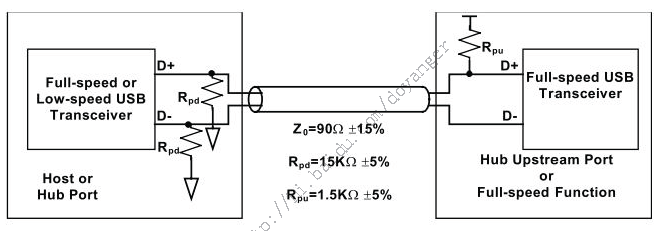
(Full-speed Device Cable and Resistor Connections)
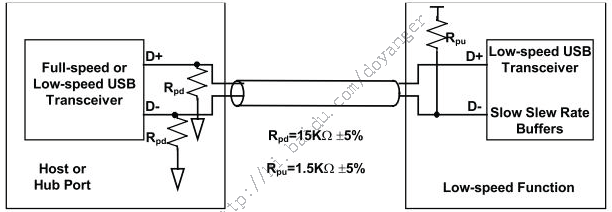
(Low-speed Device Cable and Resistor Connections)
高速识别USB全速/低速识别相当简单,但USB2.0,USB1.x就一对数据线,不能像全速/低速那样仅依靠数据线上拉电阻位置就能识别USB第三种速度:高速。因此对于高速设备的识别就显得稍微复杂些。
高速设备初始是以一个全速设备的身份出现的,即和全速设备一样,D+线上有一个1.5k的上拉电阻。USB2.0的hub把它当作一个全速设备,之后,hub和设备通过一系列握手信号确认双方的身份。在这里对速度的检测是双向的,比如高速的hub需要检测所挂上来的设备是高速、全速还是低速,高速的设备需要检测所连上的hub是USB2.0的还是1.x的,如果是前者,就进行一系列动作切到高速模式工作,如果是后者,就以全速模式工作。
下图展示了一个高速设备连到USB2.0 hub上的情形:
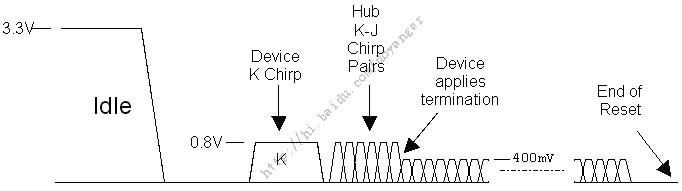
hub检测到有设备插入/上电时,向主机通报,主机发送Set_Port_Feature请求让hub复位新插入的设备。设备复位操作是hub通过驱动数据线到复位状态SE0(Single-ended 0,即D+和D-全为低电平),并持续至少10ms。当然,hub不会把这样的复位信号发送给其他已有设备连接的端口,所以其他连在该hub上的设备自然看不到复位信号,不受影响。
3、Host了解连接的设备
每个hub利用它自己的中断端点向主机报告它的各个端口的状态(对于这个过程,设备是看不到的,也不必关心),报告的内容只是hub端口的设备连接/断开 的事件。如果有连接/断开事件发生,那么host会发送一个 Get_Port_Status请求(request)以了解更多hub上的信息。Get_Port_Status等请求属于所有hub都要求支持的 hub类标准请求(standard hub-classrequests)。
4、Hub检测所插入的设备是高速还是低速设备
hub通过检测USB总线空闲(Idle)时差分线的高低电压来判断所连接设备的速度类型,当host发来Get_Port_Status请求时,hub 就可以将此设备的速度类型信息回复给host。(USB 2.0规范要求速度检测要先于复位(Reset)操作)。
5、hub复位设备
当主机获悉一个新的设备后,主机控制器就向hub发出一个 Set_Port_Feature请求让hub复位其管理的端口。hub通过驱动数据线到复位状态(D+和D-全为低电平 ),并持续至少10ms。当然,hub不会把这样的复位信号发送给其他已有设备连接的端口,所以其他连在该hub上的设备自然看不到复位信号,不受影响。
6、Host检测所连接的全速设备是否是支持高速模式
因为根据USB 2.0协议,高速(High Speed)设备在初始时是默认全速(Full Speed )状态运行,所以对于一个支持USB 2.0的高速hub,当它发现它的端口连接的是一个全速设备时,会进行高速检测,看看目前这个设备是否还支持高速传输,如果是,那就切到高速信号模式,否 则就一直在全速状态下工作。
同样的,从设备的角度来看,如果是一个高速设备,在刚连接bub或上电时只能用全速信号模式运行(根据USB 2.0协议,高速设备必须向下兼容USB 1.1的全速模式)。随后hub会进行高速检测,之后这个设备才会切换到告诉模式下工作。假如所连接的hub不支持USB 2.0,即不是高速hub,不能进行高速检测,设备将一直以全速工作。
7、Hub建立设备和主机之间的信息通道
主机不停得向hub发送 Get_Port_Status请求,以查询设备是否复位成功。Hub返回的报告信息中有专门的一位用来标志设备的复位状态。
当hub撤销了复位信号,设备就处于默认/空闲状态(Default state),准备着主机发来的请求。设备和主机之间的通信通过控制传输,默认地址0,端点号0进行。在此时,设备能从总线上得到的最大电流是100mA。(所有的USB设备在总线复位后其地址都为0,这样主机就可以跟那些刚刚插入的设备通过地址0通信。)
8、主机发送Get_Descriptor请求获取默认管道的最大包长度
默认管道(Default Pipe)在设备一端来看就是端点0。主机此时发送的请求是默认地址0,端点0,虽然所有位分配地址的设备都是通过地址0来获取主机发来的信息,但由于枚 举过程不是多个设备并行处理,而是一次枚举一个设备的方式进行,所以不会发生多个设备同时响应主机发来的请求。
设备描述符的第8字节代表设备端点0的最大包大小。对于Windows系统来说,Get_Descriptor请求中的wLength一项都会设为64, 虽然说设备所返回的设备描述符(DeviceDescriptor)长度只有18字节,但系统也不在乎,此时,描述符的长度信息对它来说是最重要的,其他 的瞄一眼就过了。Windows系统还有个怪癖,当完成第一次的控制传输后,也就是完成控制传输的状态阶段,系统会要求hub对设备进行再一次的复位操作 (USB规范里面可没这要求)。再次复位的目的是使设备进入一个确定的状态。
9、主机给设备分配一个地址
主机控制器通过Set_Address请求向设备分配一个唯一的地址。在完成这次传输之后,设备进入地址状态(Address state),之后就启用新地址继续与主机通信。这个地址对于设备来说是终生制的,设备在,地址在;设备消失(被拔出,复位,系统重启),地址被收回。同 一个设备当再次被枚举后得到的地址不一定是上次那个了。
10、主机获取设备的信息
主机发送 Get_Descriptor请求到新地址读取设备描述符,这次主机发送Get_Descriptor请求可算是诚心,它会认真解析设备描述符的内容。设 备描述符内信息包括端点0的最大包长度,设备所支持的配置(Configuration)个数,设备类型,VID(Vendor ID,由USB-IF分配), PID(Product ID,由厂商自己定制)等信息。Get_Descriptor请求(Device type)和设备描述符(已抹去VID,PID等信息)见下图:
USB枚举流 相关文章:
- Windows CE 进程、线程和内存管理(11-09)
- RedHatLinux新手入门教程(5)(11-12)
- uClinux介绍(11-09)
- openwebmailV1.60安装教学(11-12)
- Linux嵌入式系统开发平台选型探讨(11-09)
- Windows CE 进程、线程和内存管理(二)(11-09)
